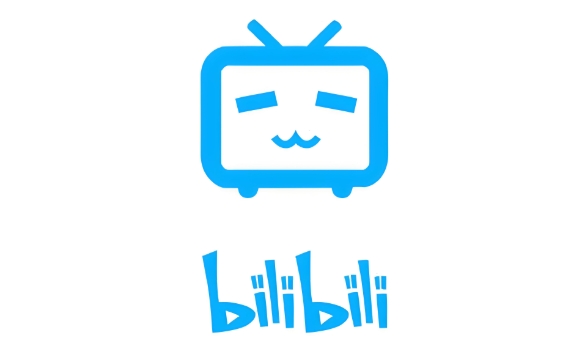Greenshot截图拼接方法图片合并教程
想要用Greenshot实现长截图?本文为你提供详细的解决方案!Greenshot本身并不支持自动拼接截图,但别担心,通过手动拼接或借助第三方工具,你也能轻松搞定。本文将介绍如何使用Greenshot分段截图,并利用Photoshop、GIMP等图像编辑软件进行手动拼接,让你精确控制图片质量。此外,我们还推荐Picsew、ICE、Stitch & Share等高效的自动拼接工具,助你快速合并图片。更进一步,结合Lightshot或GoFullPage等浏览器扩展,能让你的截图流程更加流畅。掌握这些技巧,即使没有自动拼接功能,也能用Greenshot制作出专业级的长截图。
Greenshot虽然不支持自动拼接截图,但可通过手动或工具辅助实现。第一步:用Greenshot分段截图并保留重叠区域;第二步:用图像编辑软件手动拼接排列;第三步:调整边缘对齐以增强连贯性。此外,可使用Picsew、ICE或Stitch & Share等工具自动拼接,提升效率。配合浏览器扩展如Lightshot或GoFullPage也可优化截图流程。通过上述方法,可在Greenshot基础上实现高质量长截图效果。

Greenshot本身是一款非常实用的截图工具,但它默认并不直接支持拼接多张截图的功能。如果你需要使用Greenshot来实现类似长截图的效果,可以结合一些额外的操作来完成。以下是具体步骤和建议:

使用Greenshot截图 + 手动拼接的方法
虽然Greenshot没有内置的“滚动截图”或“自动拼接”功能,但你可以通过以下方式手动完成拼接:
第一步:分段截图
用Greenshot分别截取需要拼接的多个屏幕区域。比如网页、Excel表格或其他长内容。注意截图时尽量让相邻图片之间有少量重叠,这样在拼接时更容易对齐。
第二步:使用图像编辑软件
将截图保存后,用像 Photoshop、GIMP(免费)、Paint.NET(免费) 或 Microsoft PowerPoint 这类工具,把图片一张接一张地排列成一整张长图。第三步:调整边缘和对齐
如果图片之间有轻微错位,可以手动调整位置,必要时裁剪边缘,让整体看起来更连贯。
这种方式虽然不是全自动的,但胜在灵活,适合对图片质量有要求或需要精细控制拼接内容的用户。
配合拼接工具更高效地合并截图
如果你不想手动拼接,可以使用一些专门的拼接工具来合并Greenshot截下来的多张图片:
- 推荐工具:Picsew、Image Composite Editor (ICE)、Stitch & Share
- Picsew:操作简单,支持垂直或水平拼接,适合网页截图。
- ICE(微软出品):功能强大,适合需要高精度拼接的场景。
- Stitch & Share:移动端和桌面端都可用,适合快速拼接。
操作流程大致如下:
- 用Greenshot截取多个部分并保存。
- 打开拼接工具,导入截图。
- 按照顺序排列图片,工具会自动或手动帮你拼接。
- 导出为一张完整的长图。
小贴士:Greenshot配合浏览器扩展更方便
如果你经常需要截长图,可以结合浏览器扩展使用,比如Chrome上的 Lightshot 或 GoFullPage,它们支持滚动截图功能。截图后保存,再用上面提到的拼接工具处理,效率更高。
另外,也可以考虑在Greenshot中设置快捷键截图区域,这样分段截图更快更准。
基本上就这些。虽然Greenshot本身不直接支持拼接,但通过简单的组合工具或手动操作,也能实现不错的长截图效果。
本篇关于《Greenshot截图拼接方法图片合并教程》的介绍就到此结束啦,但是学无止境,想要了解学习更多关于文章的相关知识,请关注golang学习网公众号!
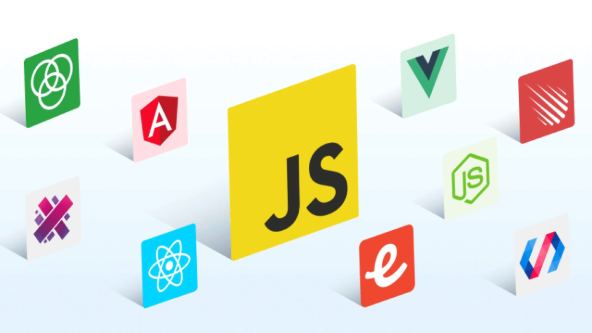 快速打开浏览器开发者工具的技巧
快速打开浏览器开发者工具的技巧
- 上一篇
- 快速打开浏览器开发者工具的技巧
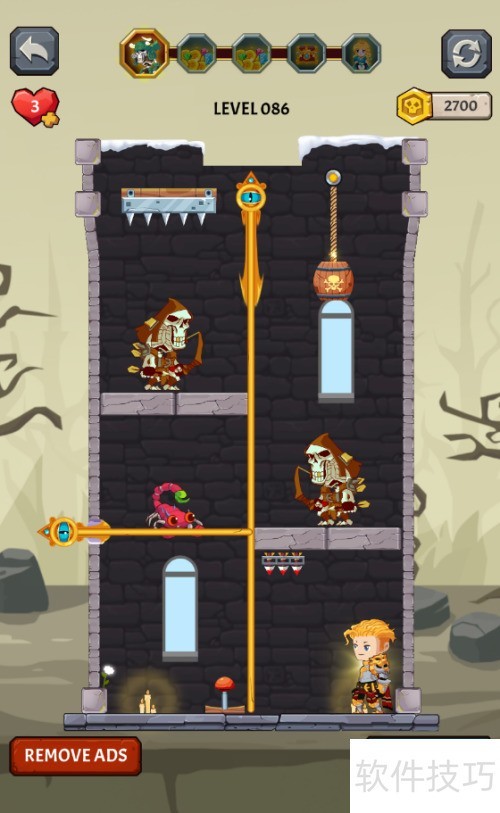
- 下一篇
- TapLitterFighter086关卡通关技巧
-

- 文章 · 软件教程 | 10秒前 |
- 抖音0粉丝也能卖货?新手避坑指南
- 267浏览 收藏
-
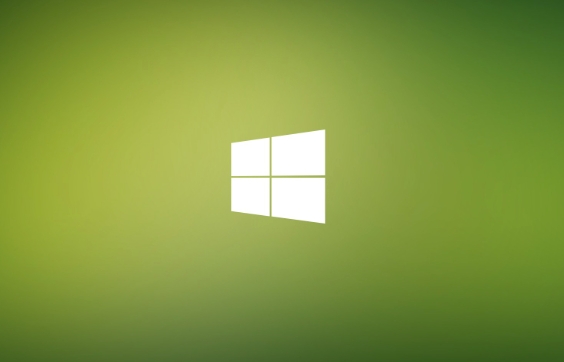
- 文章 · 软件教程 | 2分钟前 |
- Windows11注册表清理技巧与优化方法
- 306浏览 收藏
-
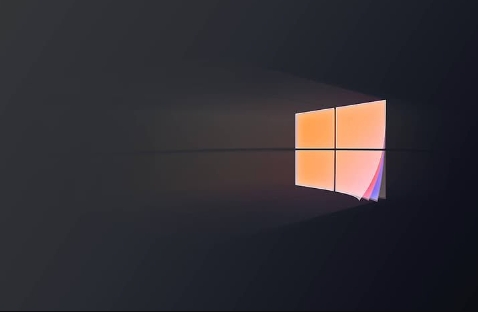
- 文章 · 软件教程 | 3分钟前 |
- 应用被管理员阻止怎么解决
- 305浏览 收藏
-

- 文章 · 软件教程 | 4分钟前 |
- Windows11如何禁用摄像头
- 243浏览 收藏
-

- 文章 · 软件教程 | 6分钟前 |
- 个人号连麦直播教程,支持几人同时连麦?
- 361浏览 收藏
-
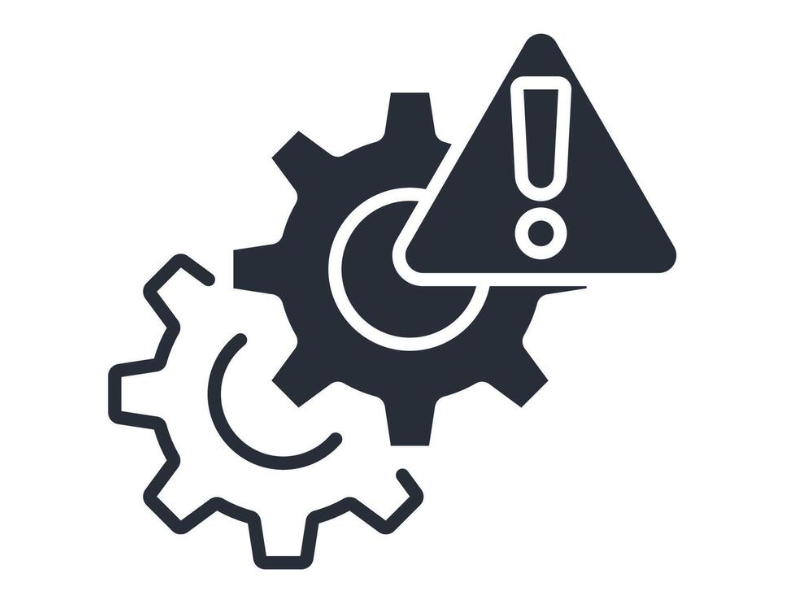
- 文章 · 软件教程 | 7分钟前 |
- 路由器设置后无法上网解决方法
- 496浏览 收藏
-

- 文章 · 软件教程 | 8分钟前 |
- 雨课堂网页入口及资料获取教程
- 430浏览 收藏
-
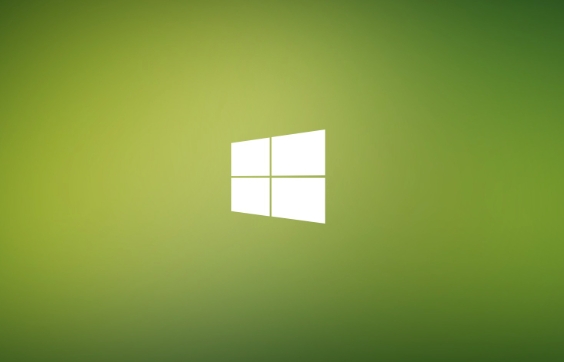
- 文章 · 软件教程 | 13分钟前 |
- Win11手机连接失败解决方法
- 376浏览 收藏
-
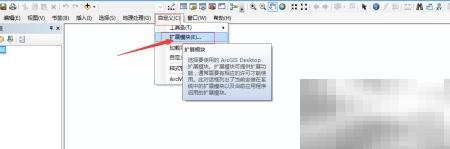
- 文章 · 软件教程 | 15分钟前 |
- ArcGISServer发布GP服务详解
- 462浏览 收藏
-

- 文章 · 软件教程 | 15分钟前 |
- 支付宝碰一碰怎么用?操作教程详解
- 176浏览 收藏
-

- 前端进阶之JavaScript设计模式
- 设计模式是开发人员在软件开发过程中面临一般问题时的解决方案,代表了最佳的实践。本课程的主打内容包括JS常见设计模式以及具体应用场景,打造一站式知识长龙服务,适合有JS基础的同学学习。
- 543次学习
-

- GO语言核心编程课程
- 本课程采用真实案例,全面具体可落地,从理论到实践,一步一步将GO核心编程技术、编程思想、底层实现融会贯通,使学习者贴近时代脉搏,做IT互联网时代的弄潮儿。
- 516次学习
-

- 简单聊聊mysql8与网络通信
- 如有问题加微信:Le-studyg;在课程中,我们将首先介绍MySQL8的新特性,包括性能优化、安全增强、新数据类型等,帮助学生快速熟悉MySQL8的最新功能。接着,我们将深入解析MySQL的网络通信机制,包括协议、连接管理、数据传输等,让
- 500次学习
-

- JavaScript正则表达式基础与实战
- 在任何一门编程语言中,正则表达式,都是一项重要的知识,它提供了高效的字符串匹配与捕获机制,可以极大的简化程序设计。
- 487次学习
-

- 从零制作响应式网站—Grid布局
- 本系列教程将展示从零制作一个假想的网络科技公司官网,分为导航,轮播,关于我们,成功案例,服务流程,团队介绍,数据部分,公司动态,底部信息等内容区块。网站整体采用CSSGrid布局,支持响应式,有流畅过渡和展现动画。
- 485次学习
-

- ChatExcel酷表
- ChatExcel酷表是由北京大学团队打造的Excel聊天机器人,用自然语言操控表格,简化数据处理,告别繁琐操作,提升工作效率!适用于学生、上班族及政府人员。
- 3206次使用
-

- Any绘本
- 探索Any绘本(anypicturebook.com/zh),一款开源免费的AI绘本创作工具,基于Google Gemini与Flux AI模型,让您轻松创作个性化绘本。适用于家庭、教育、创作等多种场景,零门槛,高自由度,技术透明,本地可控。
- 3419次使用
-

- 可赞AI
- 可赞AI,AI驱动的办公可视化智能工具,助您轻松实现文本与可视化元素高效转化。无论是智能文档生成、多格式文本解析,还是一键生成专业图表、脑图、知识卡片,可赞AI都能让信息处理更清晰高效。覆盖数据汇报、会议纪要、内容营销等全场景,大幅提升办公效率,降低专业门槛,是您提升工作效率的得力助手。
- 3448次使用
-

- 星月写作
- 星月写作是国内首款聚焦中文网络小说创作的AI辅助工具,解决网文作者从构思到变现的全流程痛点。AI扫榜、专属模板、全链路适配,助力新人快速上手,资深作者效率倍增。
- 4557次使用
-

- MagicLight
- MagicLight.ai是全球首款叙事驱动型AI动画视频创作平台,专注于解决从故事想法到完整动画的全流程痛点。它通过自研AI模型,保障角色、风格、场景高度一致性,让零动画经验者也能高效产出专业级叙事内容。广泛适用于独立创作者、动画工作室、教育机构及企业营销,助您轻松实现创意落地与商业化。
- 3826次使用
-
- pe系统下载好如何重装的具体教程
- 2023-05-01 501浏览
-
- qq游戏大厅怎么开启蓝钻提醒功能-qq游戏大厅开启蓝钻提醒功能教程
- 2023-04-29 501浏览
-
- 吉吉影音怎样播放网络视频 吉吉影音播放网络视频的操作步骤
- 2023-04-09 501浏览
-
- 腾讯会议怎么使用电脑音频 腾讯会议播放电脑音频的方法
- 2023-04-04 501浏览
-
- PPT制作图片滚动效果的简单方法
- 2023-04-26 501浏览